Python学习笔记(一)
前言(废话篇)
做了好多年的嵌入式C语言的开发,对现在流行的技术感觉有点脱轨了。所以打算以Python为起点,学习学习学习。为了学习的更有效果,我给自己设计了一个小目标项目,一个LOG文件解析工具。做的过程中,正好有别的任务,也就一起用Python做了Demo。
Demo描述
由于这个Demo是后做的,印象比较深刻,所以就打算先写这个Demo的内容了。
Demo的内容是做一个面试结果的判断工具,根据面试结果查询以往面试结果已经现有员工的相关信息,来判断面试结果给定的工资是否合理。
数据都记录在Execl表格当中,通过界面设定的查询条件,将符合条件的面试人员基本,工资,人数的信息显示出来。供人事来判断是否合理。
使用的Python库
Python很强大,因为有很多库可以使用,所以,本着学习的态度,能用第三方库完成的功能,我尽量都选择了第三方的库。
界面
界面我使用的Qt的Python库,因为早年曾经做过一些Qt相关的开发,多少还能熟悉一些。最开始做LOG文件解析工具的时候使用的PyQt5这个库,后来使用过程中发现帮助文档比较少,而且多少和标准Qt的函数定义有一些差别,所以后来做这个Demo的时候就使用PySide2这个Qt官方提供的Python库了。但是我没有找到(也没用心找)官方提供的QtDesigner(能和PyCharm环境合并的版本),所以QtDesigner使用的还是PyQt5配套的EXE。
具体的安装方法在后面统一说明。PyQt5安装的话,需要pyqt5,pyqt5-tools这连个库。后者提供了QtDesigner这个工具。QtDesigner可以做成GUI界面,但是需要一个UIC的工具进行转换,如果你用的是PyQt5的库,就用pyqt5-tools带的UIC工具转换,如果用的是PySide2的库,就用PySide2带的UIC工具,用错了的话,Python会报错(import的东西不对)
EXECL文件解析
最开始做LOG解析的时候,用的xlwings这个工具对Execl文件进行操作。后来做这个Demo的时候选择了pandas库,使用pandas虽然上手慢了些,但是功能还是很强大和方便的(主要是装B方便,几行代码解决战斗),pandas使用时需要xlread这个库,需要自己手动额外安装
结果显示
这个在网上搜索了一下,最后选择了pyecharts这个库。但是这个库的安装使用确实坑了一次。之间安装的是最新版本,使用说明的话,网上很多都是旧版本的,但是新旧不兼容。大家看pyecharts官网,之间上手新版本吧。但是脱机使用的时候还是要有一些注意在里面,这个后面具体说明。
发布
虽然是个Demo程序,但是本着学习的目的,还是希望能将做好的Python程序转换成EXE来执行。调查了一下选择了pyinstaller这个库(又是一大坑,需要各种跳跃才能出坑)
Python编辑器
这个我选择了PyCharm,原因无他,就是因为酷。有程序猿的风格。
看下面这个黑漆漆的编码界面,是不是瞬间有了编码的动力。
开始搭建环境
我使用的是PyCharm的2018.3.3(Community Edition),现在应该有更新的版本了。这个大家可以自行百度一下就可以找到官网。
另外要说的是,这仅仅是一个Python的编辑器,并没有Python的解释器,Python解释器需要自己动手安装,不明白什么是解释器的同学,以及不会安装的同学去菜鸟教程学习一下吧。本人就是在菜鸟上学的。
本文以后的说明都是基于已经安装好python3.7和pycharm的基础上说明的。
创建工程
这个需要说明一下,PyCharm会创建一个虚拟环境的工程,除了Python解释器,其余的库文件都建议在这个虚拟环境下进行操作。具体原因不是特别清楚,个人估计是怕各个项目当中使用的库版本和内容之间的冲突吧。
工程创建流程如下:打开PyCharm,关闭弹出的一堆Tips提示(有空建议看看,利于装B,毕竟我学Python的目的就是这个)。最上面菜单栏【File】-【New Project…】会弹出如下对话框
这里之间点击右下角被CSDN水印覆盖的【CREATE】按钮就可以创建一个新的Python工程了(这个创建也的花个半分钟)。
你要是好奇可以点开路径名称下面的那些配置(特别是你安装了好几个版本的Python解释器的时候,你最好点开好好和PyCharm解释一下你到底要用那个版本的解释器,哼╭(╯^╰)╮)
创建好的界面如下
【MyZBPython】这个下面的都是你自己工程下面的东西。新建好的工程里面还没有你自己的文件,一会儿我们来说怎么建立自己的Python文件。【venv library root】下面的Lib是安装的额外的lib库,Scripts是安装的额外库配套的一些工具。比如我们前面说的QtDesigner,UIC工具,安装之后都是在这个Scripts下面。
个人推荐大家在venv下面创建一个[PySrc]的文件夹用来保存管理我们自己的Python文件。PySrc下面也可以根据自己的需要建立新的子文件夹来区分管理不同用途的Python文件。
但是这样的话使用pyinstaller做成EXE的时候会有问题,子文件夹下面的Python文件也还的Copy到执行文件夹下面才能正常运行。也许是我研究得还不够透彻,希望有大侠能给与一些Tips。
工程创建好之后在PC机上的结构如下
和在PyCharm上看到的结构一样,所以我直接在PC上添加文件夹和问件也会在PyCharm上直接反应
新建Python文件
在我们创建好的PySrc上面右键,选择新建,Python File就可以新建一个Python文件了。
引用其他文件夹下Python文件内的类
from 文件夹名 import Python文件名
这种方式使用的时候 使用类的话需要用 Python文件名.类名的方式使用
还可以用下面方式引用
from 文件夹名.Python文件名 import 类名
这中方式的话,就可以直接使用类名了
如果在同一个文件夹下面,则可以省略文件夹名称
运行Python程序
选择菜单栏当中的Run,选择Run。第一次运行的时候最上面的Run是灰色的不可以选择的,我们先选择第三行这个Run。
这








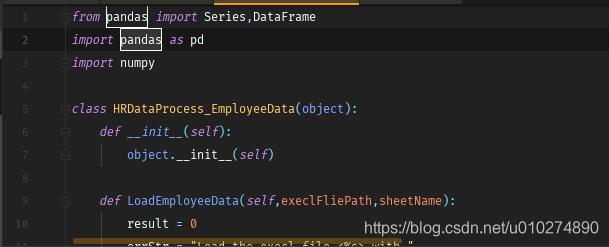

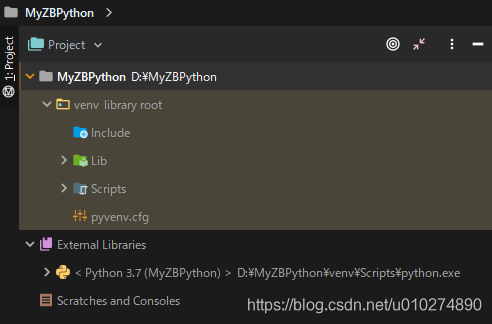
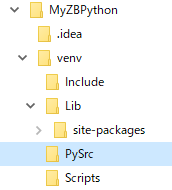
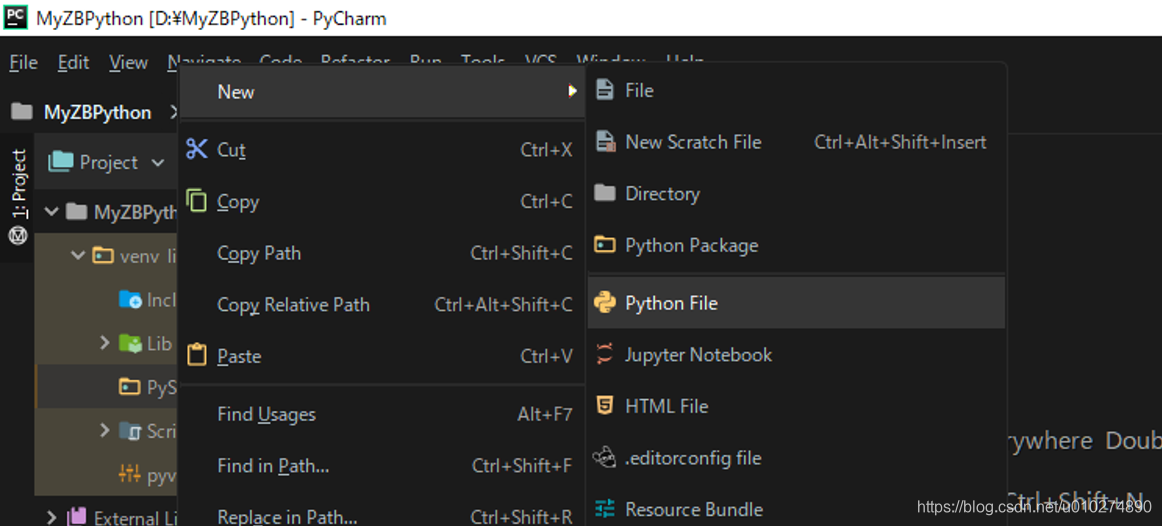
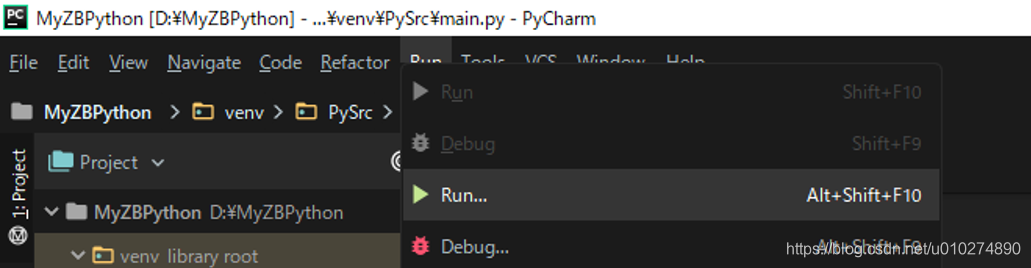
 最低0.47元/天 解锁文章
最低0.47元/天 解锁文章














 1157
1157











 被折叠的 条评论
为什么被折叠?
被折叠的 条评论
为什么被折叠?








